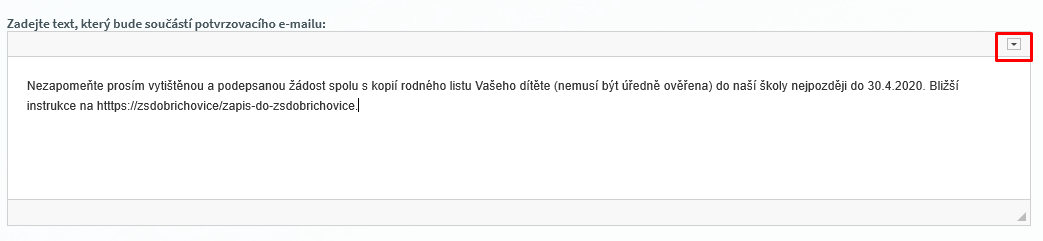Nastavení el. přihlášky
Pro správnou funkci elektronické přihlášky je nutné, aby škola měla aktivní tzv. Public Web, což je služba Školy OnLine. Jedná se o webový odkaz, který škola předá rodičům, a na kterém se mohou rodiče přihlašovat. Pokud chcete elektronické přihlášky začít využívat, je potřeba mít zřízen Public web, který nastavíte na formuláři Vlastnosti organizace. Dále je nutné mít pro správnou funkci v menu Správa aplikace - Nastavení - Vlastnosti organizace vyplněn "Email pro odesílání zpráv aplikace", ze kterého odchází informativní e-mail pro rodiče. Doporučujeme zaevidovat obecný e-mail školy např. info@zskviteckov.cz.
Na formuláři Nastavení el. přihlášky (přístup z menu Přijímací řízení – Zápisy – Nastavení el. přihlášky) lze zaevidovat nastavení elektronických přihlášek k zápisu do 1. tříd případně do tříd MŠ.
Formulář obsahuje čtyři záložky: Elektronickou registraci, Instrukce k zápisu, Organizace zápisu, Zaměření a Obecné nastavení.
Úvodní zobrazení obsahu na formuláři Elektronické přihlášky se liší od typu školy. Při prvotním vstupu na formulář se zobrazuje volba typu školy a to za předpokladu, že škola je současně ZŠ a MŠ.
Pokud se jedná pouze o Základní školu možnost výběru se nezobrazuje. Máme-li možnost volby a požadujeme nastavit zápisy do 1. tříd, zvolíme tedy variantu "Základní škola" a klikneme na tlačítko "Zobrazit nastavení". V příadě, že nastavujeme zápis pro MŠ, volíme variantu s názvem mateřské školy.

Hypertextový odkaz zobrazený nad záložkami slouží pro umístění na webové stránky školy jako odkaz pro zpřístupnění registrace k zápisům pro rodiče. Jeho zobrazení na formuláři Nastavení el. přihlášky předchází vygenerování odkazu v menu Správa aplikace - Nastavení - Vlastnosti organizace v poli "Zkratka pro veřejné stránky školy". Stačí zadat zkratku (napr. "zsmasarykova" a změny uložit. Dojde k vygenerování odkazu a jeho zobrazení na stránkce Nastavení el. přihlášky. Více o dalších možnostech volání odkazu pro elektronické přihlášky naleznete v kapitole Další možnosti volání odkazu pro el. přihlášky.
Záložka Elektronická registrace pro ZŠ:
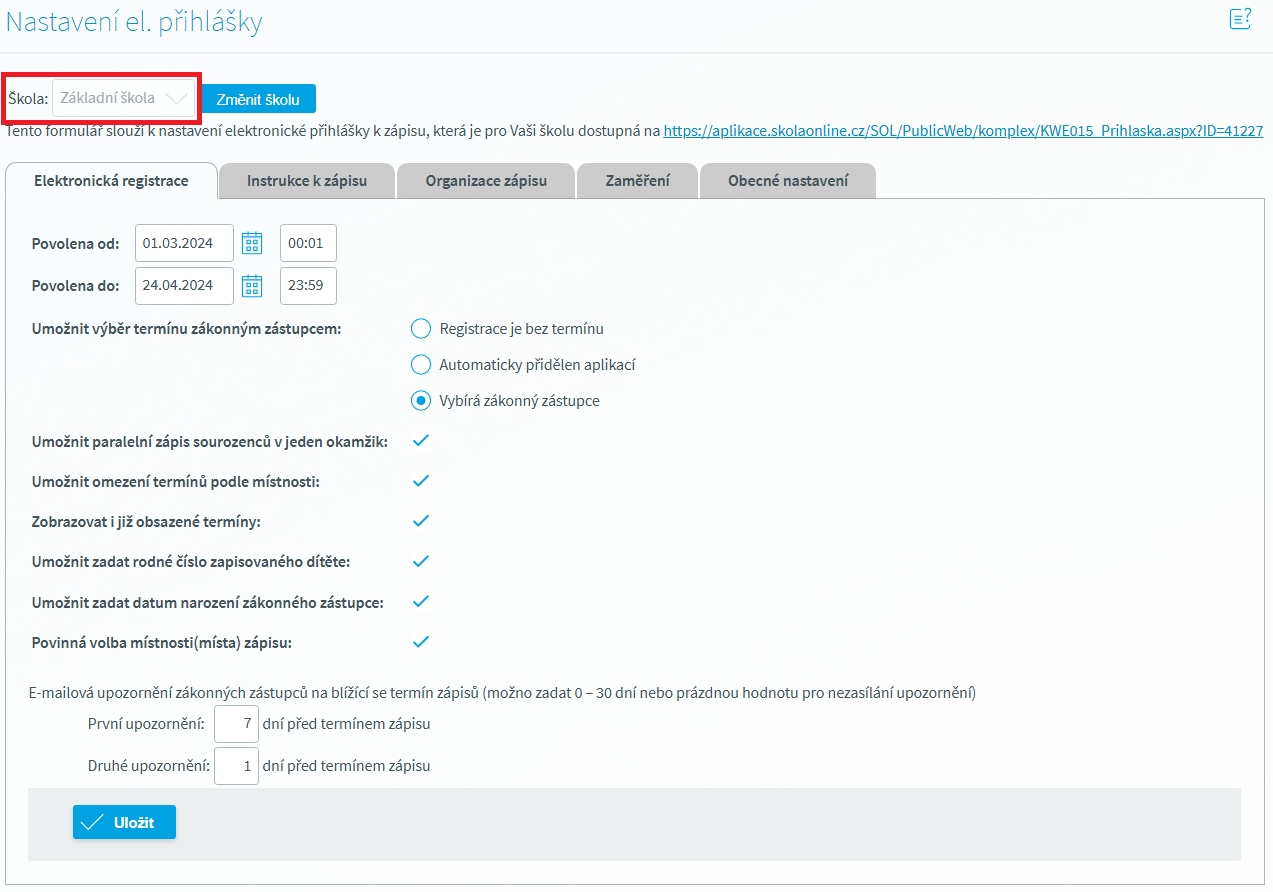
Záložka Elektronická registrace pro MŠ:
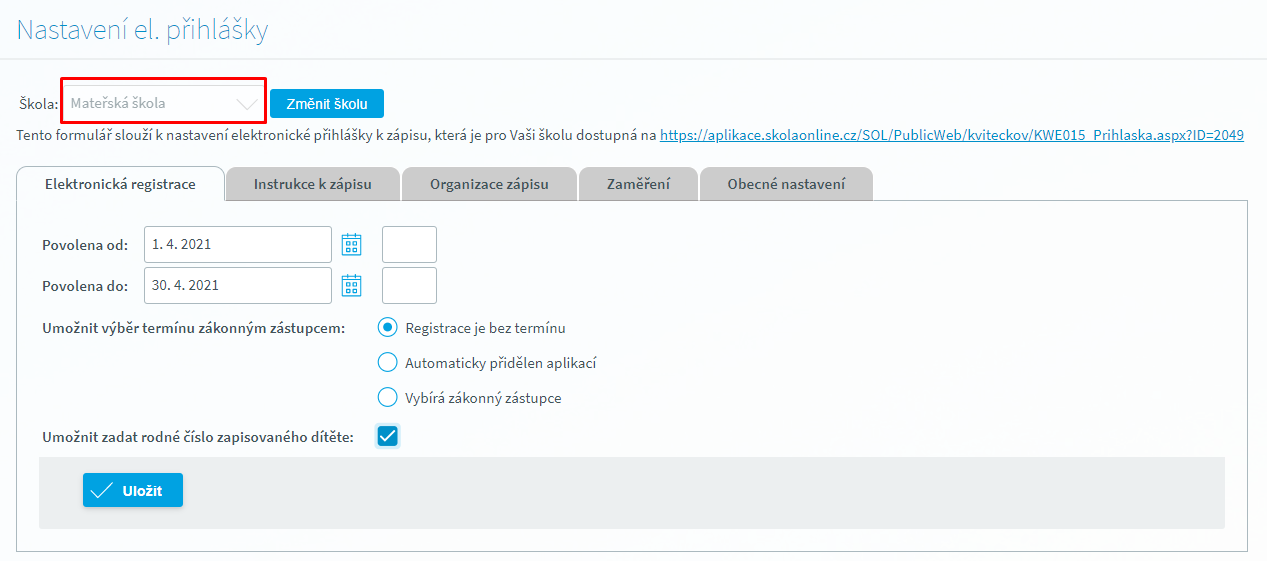
Údaje evidované na záložce Elektronická registrace
Název |
Popis |
|---|---|
Povolena od: |
Zobrazení platí pouze ve variantě pro ZŠ a MŠ. Termín a čas, od kterého je povolen elektronický zápis do 1. tříd na public webu školy Nastavujeme datum a čas, od kdy bude přihlašování pro rodiče dostupné. Pokud čas nebude vyplněn, systém automaticky zaeviduje půlnoc. |
Povolena do: |
Zobrazení platí pouze ve variantě pro ZŠ a MŠ. Termín a čas, do kterého je možno provádět elektronický zápis do 1. tříd na public webu školy |
Registrace je bez termínu |
Zobrazení platí pouze ve variantě pro ZŠ a MŠ. Zaškrtnutí tohoto příznaku umožňuje negenerovat termíny a časy zápisů. Rodič tedy pouze vyplňuje údaje dítěte a zákonného zástupce a odesílá přihlášku. Záložka Organizace zápisu při označení tohoto příznaku zůstává neaktivní. |
Umožnit výběr termínu zákonným zástupcem |
Zobrazení platí pouze ve variantě pro ZŠ a MŠ. Zaškrtnutí příznaku povoluje zákonnému zástupce možnost výběru termínu, kdy se chce s dítětem k zápisu dostavit. V opačném případě mu aplikace přidělí sama nejbližší volný termín. Zaškrtnutí tohoto příznaku není doporučeno, pokud škola zohledňuje čas podání přihlášky v kritériích pro přijetí. |
Umožnit paralelní zápis sourozenců v jeden okamžik |
Zobrazení platí pouze ve variantě pro ZŠ. Příznak ovlivňuje chování aplikace z pohledu zákonného zástupce, který registruje více dětí. Je-li příznak zaškrtnutý, může zákonný zástupcepřihlásit děti na stejný čas. Předpokladem je, že škola vypsala dostatečný počet paraleních termínů. |
Umožnit omezení termínů podle místnosti |
Zobrazení platí pouze ve variantě pro ZŠ. Příznak ovlivňuje chování aplikace z pohledu zákonného zástupce. Pokud je příznak zaškrtnutý, bude si moci zákonný zástupce omezit nabídku termínů pouze na zvolenou místnost. Tato volba je určena především pro řešení zápisů probíhajících ve více budovách, pavilonech atd. |
Zobrazovat již obsazené termíny |
Zobrazení platí pouze ve variantě pro ZŠ. Příznak ovlivňuje chování aplikace z pohledu zákonného zástupce. Standardně aplikace zobrazuje pouze termíny, které nebyly dosud obsazené jiným zákonným zástupcem. Pokud je příznak zaškrtnutý, budou zákonnému zástupci zobrazeny všechny (i již obsazené) termíny. Nastavení tohototo příznaku využijete v případě, že se budete chtít vyhnout nepříjemnostem, kdy zákonný zástupce bude kontaktovat školu, proč je vypsáno tak málo termínů. Tím, že uvidí i obsazené termíny, můžete těmto nepříjemnostem předejít. |
Umožnit zadat rodné číslo zapisovaného dítěte |
Zobrazení platí ve variantě ZŠ a MŠ. Příznak ovlivňuje zobrazení pole Rodné číslo na el. zápisu do 1. tříd. Zákonný zástupce má tak možnost kromě data narození zadat i rodné číslo zapisovaného dítěte. |
Povinná volba místnosti(místa) zápisu |
Zobrazení platí ve variantě ZŠ a MŠ. Příznak ovlivňuje výběr termínu zápisu zákonným zástupcem uchazeče (dítěte) tak, že výběr místnosti je integrální součástí procesu a musí být proveden před výběrem a potvrzením termínu. |
Popis tlačítek na záložce Elektronická registrace
Název tlačítka |
Popis funkčnosti |
|---|---|
Změnit školu |
Volba typu školy, dle prováděného nastavení el. přihlášky MŠ/ZŠ |
Uložit |
Stiskem tlačítka dojde k uložení změn |
Na záložce Instrukce k zápisu je zobrazeno textové pole, do kterého je možno vyplnit bližší Informace k zápisu pro rodiče. Tyto informace budou zobrazeny rodičům v potvrzovacím e-mailu, který obdrží po úspěšné registraci k zápisu.
Kromě těchto textových informací, může být součástí potvrzujícího e-mailu i odkaz na stažení tiskové sestavy ze Školy OnLine, např. vzor el. přihlášky k zápisu či vzor Žádosti o odklad. V případě, že rodič žádo o dklad povinné školní docházky, podává oba dokumentu (jak přihlášku k zápisu, tak žádost o odklad).
Výběr vzorů škola provede na této záložce v poli „Vzor žádosti přijetí k základnímu vzdělávání“ a "Vzor žádosti o odklad povinné školní docházky. Pokud nebude vzor vybrán, nebude odkaz na dokument součástí e-mailu. Správný výběr vzoru je zobrazen na obrázku.
Po vygenerování tohoto vzoru budou na formuláři předvyplněny údaje zaevidované zákonným zástupcem v rámci el. zápisu.
Záložka Instrukce k zápisu pro ZŠ:
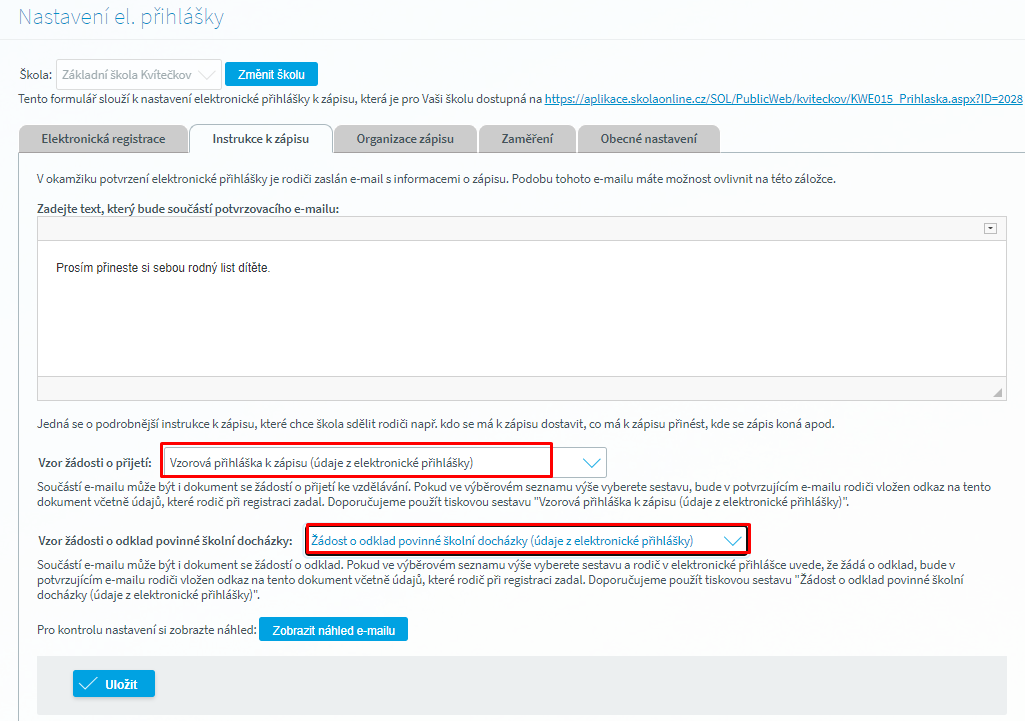
Údaje evidované na záložce Instrukce k zápisu
Název |
Popis |
|---|---|
Instrukce k zápisu |
Libovolný text (např. instrukce k zápisu, další informace o požadovaných dokumentech), který bude součástí potvrzovacího e-mailu, který automaticky odchází po registraci zákonnému zástupci na e-mail evidovaný při registraci k zápisu. Je umožněno formátování textu prostřednictvím panelu nástrojů, který si zobrazíme kliknutím na tlačítko viz. obrázek
|
Vzor žádosti o přijetí k základnímu vzdělávání |
Výběr vzoru dokumentu, jehož odkaz bude součástí potvrzovacího e-mailu zaslaného rodiči po úspěšné registraci. Vybírá se vzor Vzorová přihláška k zápisu (údaje z elektronické přihlášky). |
Vzor žádosti o odklad povinné školní docházky. |
Vybírá se vzor "Žádost o odklad povinné školní docházky". Odkaz ke stažení dokumentu je součástí potvrzujícího e-mailu zaslaného rodiči po úspěšné registraci v případě, že při registraci označil, že budou žádat o odklad. |
Popis tlačítek na záložce Instrukce k zápisu
Název tlačítka |
Popis funkčnosti |
|---|---|
|
Tlačítko pro zobrazení panelu nástrojů, prostřednictvím kterého je možno formátovat text v příslušném textovém poli pro vložení textu instrukcí k zápisu. |
Zobrazit náhled e-mailu |
Zobrazí náhled e-mailu, který bude odeslán zákonným zástupcem po úspěšné registraci k zápisu do 1. tříd. Text e-mailu doporučujeme pečlivě zkontrolovat včetně přiloženého odkazu na vzor dokumentu! |
Uložit |
Uloží provedené změny. |
Termíny, kdy je organizován zápis je umožněno generovat na této záložce pouze za předpokladu, že na záložce Instrukce k zápisu je zaškrtunuta volba "Umožnit výběr termínu zákonným zástupcem" případně "Automaticky přidělen aplikací":
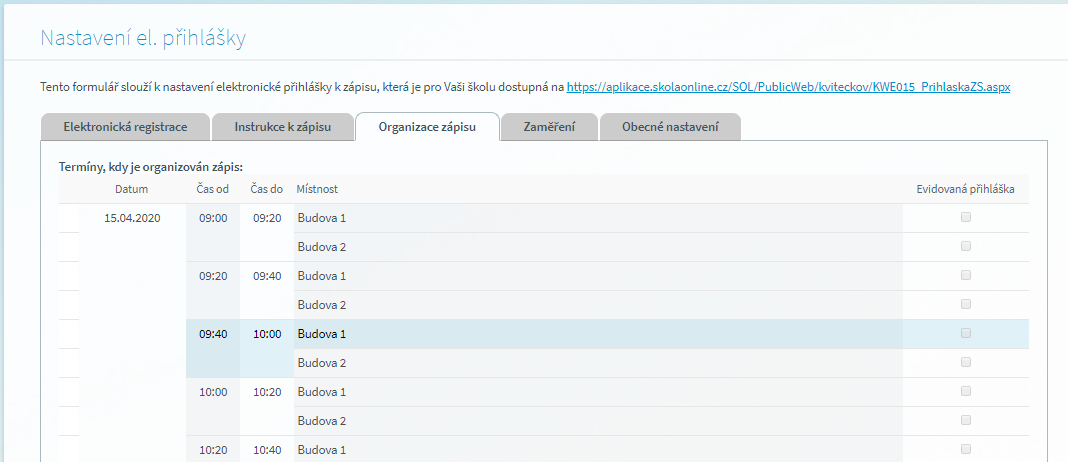
Údaje evidované na záložce Organizace zápisu
Název |
Popis |
|---|---|
Datum |
Datum termínu zápisu |
Čas od |
Čas zahájení zápisu |
Čas do |
Čas ukončení zápisu |
Místnost |
Název místnosti, ve které bude zápis probíhat |
Evidovaná přihláška |
Příznak informující o existující přihlášce na tento termín a čas |
|
Popis tlačítek na Organizace zápisu
Název tlačítka |
Popis funkčnosti |
|---|---|
Přidat další termíny |
Zobrazí dialogové okno Přidání nových termínů s možností zaevidování nového termínu zápisu a jeho parametrů. |
Smazat vybrané |
Provede smazání vybraného termínu, pokud již neexistuje vazba na daný termín a přihlášku. |
Okno při přidání nových termínů:
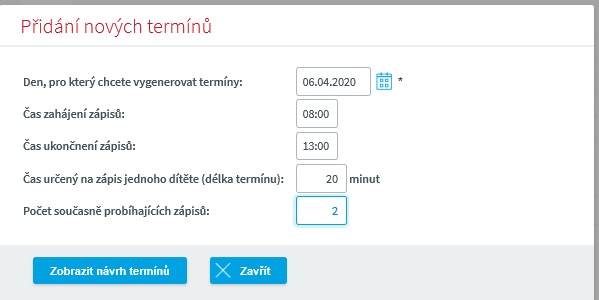
Údaje evidované v okně Přidání nových termínů
Název |
Popis |
|---|---|
Den, pro který chcete vygenerovat termíny |
Datum zápisu |
Čas zahájení zápisů |
Čas zahájení termínu zápisu |
Čas ukončení zápisů |
Čas ukončení termínu zápisu |
Čas určený na zápis jednoho dítěte (délka termínu) |
Čas v minutách potřebný na jeden zápis dítěte |
Počet současně probíhajících zápisů |
Počet současně probíhajících zápisů v daný termín |
|
Popis tlačítek na Přidání nových termínů
Název tlačítka |
Popis funkčnosti |
|---|---|
Zobrazit návrh termínů |
Zobrazí náhled vygenerovaných zápisů v rámci jednotlivých místností s časy začátku a konce zápisu |
Zavřít |
Zavře okno Přidání nových termínů a vrátí zpět na záložku El. přihlášky se seznamem termínů zápisů |
Zobrazení vygenerovaných termínů a možnost jejich úpravy:
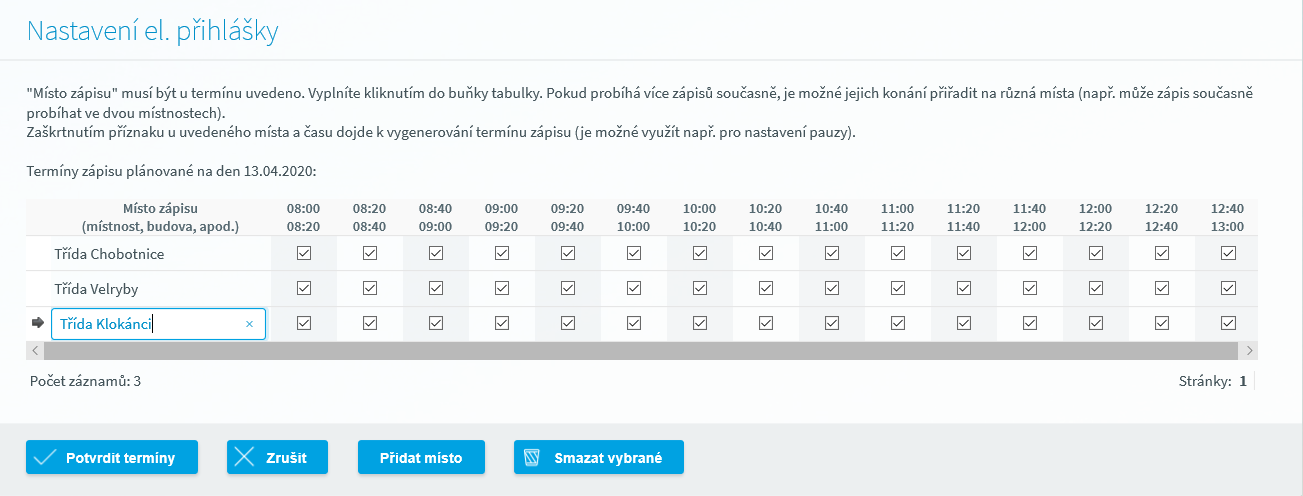
Údaje evidované na formuláři Nastavení el. přihlášky (Zobrazit návrh termínů)
Název |
Popis |
|---|---|
Místo zápisu (místnost, budova, apod.) |
Název místnosti (budovy), ve které bude probíhat zápis |
Časy (od-do) jednotlivých termínů zápisu |
čas zahání a ukončení zápisu |
|
Příznak, který říká, že v daném čase bude probíhat zápis. Pokud není u daného času zaškrtnut, znamená to pauzu mezi jednotlivými časy. |
Popis tlačítek na formuláři Nastavení el. přihlášky (Zobrazit návrh termínů)
Název tlačítka |
Popis funkčnosti |
|---|---|
Potvrdit termíny |
Po kliknutí na toto tlačítko dojde k vygenerování časů a termínů, na které se mohou zákonní zástupci přihlašovat |
Zrušit |
Vrátí na seznam s již existujícími termíny zápisů |
Přidat místo |
Umožní přidat v rámci termínu mísnost, ve které bude probíhat zápis. Zápis může probíhat současně ve více místnostech. |
Smazat vybrané |
Smaže vybraný záznam o místnosti a času zápisu |

Pokud budeme otevírat třídy 1. ročníků s konkrétním zaměřením a chceme, aby si rodiče vybrali, jak zaměřenou třídu bude navštěvovat jejich dítě, je nutné na záložce Zaměření nadefinovat konkrétní zaměření. Výběr zaměření je rodičům zpřístupněn pouze v případě, že si nadefinujeme dvě nebo více zaměření. Pokud tak učiníme, je tento výběr pro rodiče povinný. V okažiku, kdy evidujeme více jak dvě zaměření, volí rodič při registraci první zaměření a náhradní zaměření.
Údaje evidované na záložce Zaměření
Název |
Popis |
|---|---|
Název zaměření |
Název evidovaného zaměření, na které je možno provést zápis do 1. třídy |
Popis tlačítek na záložce Zaměření
Název tlačítka |
Popis funkčnosti |
|---|---|
Nové zaměření |
Zobrazí prázdný formulář pro evidenci nového zaměření |
Uložit |
Uloží provedené změny |
Smazat vybrané |
Smaže označený záznam ze seznamu zaměření |
Poznámka:
Jakmile zákonný zástupce provede registraci, odejde mu na uvedenou adresu e-mail v tomto znění:
Děkujeme za vyplnění registrace k zápisu. Vaše registrační číslo je: {REGISTRACNI_CISLO}, Vaše pořadí: {PORADI}. Dostavte se s dítětem na zápis dne {DATUM_REGISTRACE}. Místo Vašeho zápisu je {MISTNOST} v {CAS_REGISTRACE}. {INSTRUKCE}
Programová pole (nahrazovaná daty z elektronické přihlášky) jsou v textu e-mailu použita ve složených závorkách a jsou to:
•{REGISTRACNI_CISLO} – přidělené pětimístné registrační číslo
•{PORADI} – pořadí odeslání přihlášky zákonným zástupcem
•{DATUM_REGISTRACE} – datum zahájení vlastního zápisu
•{CAS_REGISTRACE} – čas zahájení vlastního zápisu
•{MISTNOST} - umístění vlastního zápisu
•{INSTRUKCE} – dodatečné instrukce „co si vzít k zápisu“, které jste zadali na záložce „Instrukce k zápisu“
V případě potřeby je možno tento text mírně upravovat (měnit "statický text", přesouvat, či odebírat programová pole). O tuto změnu je však nutné vždy požádat zákaznickou podporu, není možné ji provádět uživatelsky.
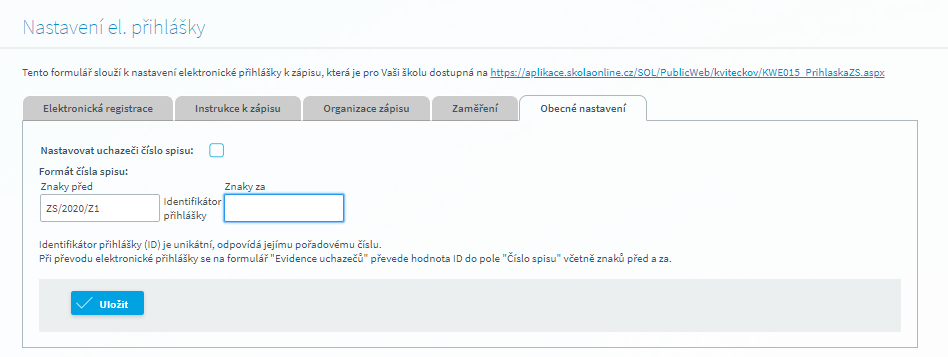
Údaje evidované na záložce Obecné nastavení
Název |
Popis |
|---|---|
Nastavovat uchazeči číslo spisu |
Příznak zaškrtáváme za předpokladu, že požadujeme generovat číslo spisu na Evidenci uchazečů |
Znaky před |
Slouží k nastavení formátu čísla spisu. Formát může vypadat např. takto ZS/2020/Z1 |
Znaky za |
Slouží k nastavení formátu čísla spisu |
Popis tlačítek na záložce Obecné nastavení
Název tlačítka |
Popis funkčnosti |
|---|---|
Uložit |
Uloží provedené změny |